本文介绍: 3. 使用 VsCode 打开 MySQL 源码。7. 输入上述查询的 MySQL 进程号,回车。10. 在终端执行 SQL 命令,即可调试。9. 在 VsCode 中手动设置断点。6. 点击 Debug mysqld。8. 进入 MySQL 调试环境。2. 查看 MySQL 进程号。1. 启动 MySQL。5. 点击调试运行按钮。
1. 启动 MySQL
[root@ ~]# ps -ef | grep mysqld
root 21479 1 0 Nov01 ? 00:00:00 /bin/sh /usr/local/mysql/bin/mysqld_safe --datadir=/usr/local/mysql/data --pid-file=/usr/local/mysql/data/mysqld.pid
root 26622 21479 0 Nov03 ? 03:03:35 /usr/local/mysql/bin/mysqld --basedir=/usr/local/mysql --datadir=/usr/local/mysql/data --plugin-dir=/usr/local/mysql/lib/plugin --user=root --log-error=/usr/local/mysql/data/mysqld.log --pid-file=/usr/local/mysql/data/mysqld.pid --socket=/usr/local/mysql/data/mysql.sock --port=3306
root 28442 28363 0 10:35 pts/3 00:00:00 grep --color=auto mysqld{
// 使用 IntelliSense 了解相关属性。
// 悬停以查看现有属性的描述。
// 欲了解更多信息,请访问: https://go.microsoft.com/fwlink/?linkid=830387
"configurations": [
{
//"preLaunchTask": "initialize",
"name": "Debug mysqld",
"type": "cppdbg",
//"request": "launch",
"request": "attach",
//在此处直接添加进程号即可,或者直接点击调试按钮在提示窗口输入进程号
"pid": "21180",
// "program": "${workspaceFolder}/bld/bin/mysqld",
"program": "/usr/local/mysql/bin/mysqld",
"args": [
"--defaults-file=/etc/my.cnf", "--debug=d,info:F:L","--user=mysql"
],
"cwd": "${workspaceFolder}"
}
]
}
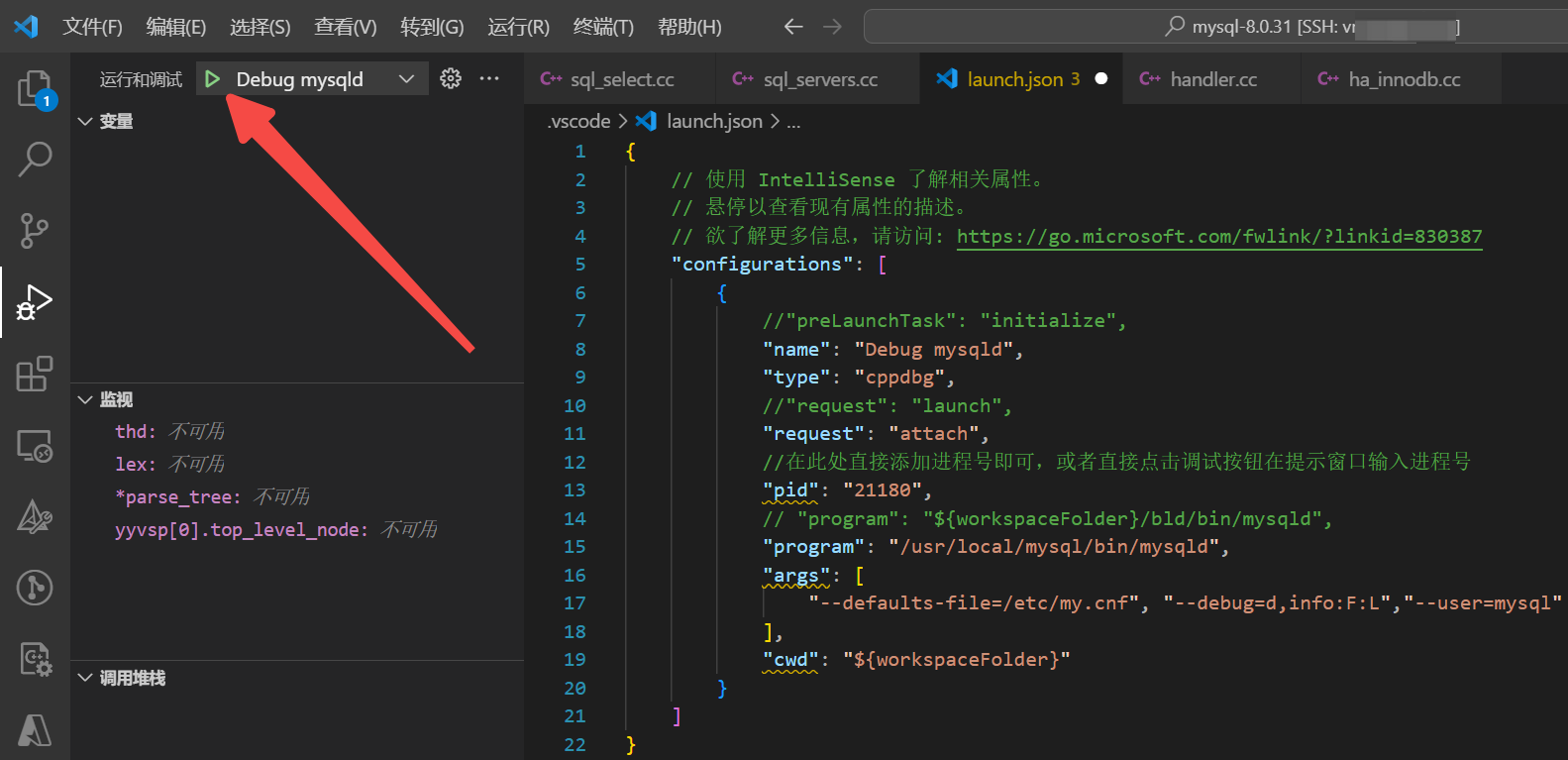

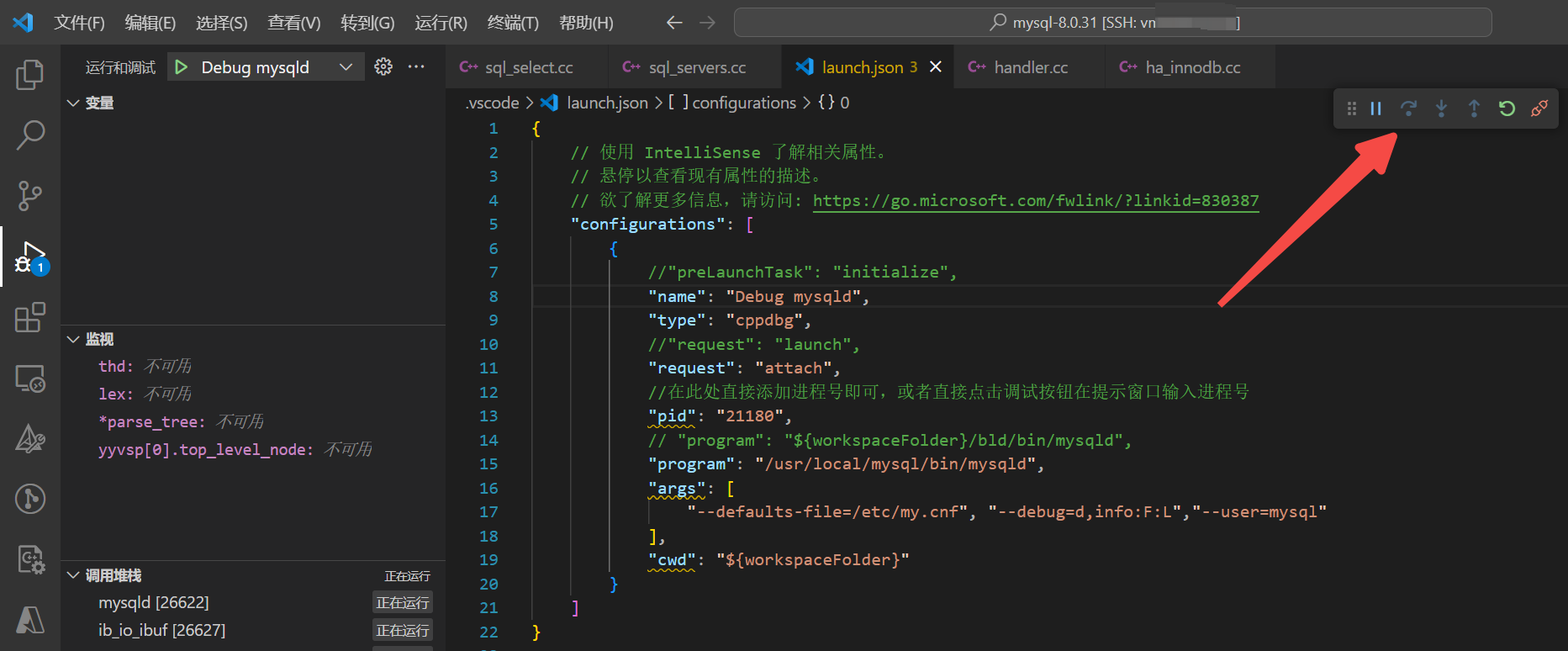
原文地址:https://blog.csdn.net/weixin_47156401/article/details/134654865
本文来自互联网用户投稿,该文观点仅代表作者本人,不代表本站立场。本站仅提供信息存储空间服务,不拥有所有权,不承担相关法律责任。
如若转载,请注明出处:http://www.7code.cn/show_39846.html
如若内容造成侵权/违法违规/事实不符,请联系代码007邮箱:suwngjj01@126.com进行投诉反馈,一经查实,立即删除!
声明:本站所有文章,如无特殊说明或标注,均为本站原创发布。任何个人或组织,在未征得本站同意时,禁止复制、盗用、采集、发布本站内容到任何网站、书籍等各类媒体平台。如若本站内容侵犯了原著者的合法权益,可联系我们进行处理。








